Det finns många anledningar till varför du vill skapa en egen webbplats eller blogg. Oavsett om det är för privat eller affärsmässigt bruk är det första steget ofta att skapa en tilltalande hemsida. Med hjälp av Elementor, en av de kraftfullaste sidbyggarna för WordPress, kan du enkelt och intuitivt designa din sida. I den här guiden visar jag dig hur du på några steg skapar din första sida och ställer in den som hemside.
Viktigaste insikter
- Elementor är ett användarvänligt verktyg för att designa webbsidor.
- Du kan skapa en ny sida i WordPress och anpassa den efter dina önskemål.
- Att välja en statisk hemsida är en enkel, men viktig, steg.
Steg-för-steg-guide
1. Öppna instrumentpanelen och skapa en ny sida
Först går du till instrumentpanelen på din WordPress-sida. Där hittar du i menyn på vänster sida valet "Sidor". För att skapa en ny sida klickar du på "Sidor" och sedan på "Skapa". I ditt fall kommer din sida förmodligen vara tom, så du kan börja direkt.
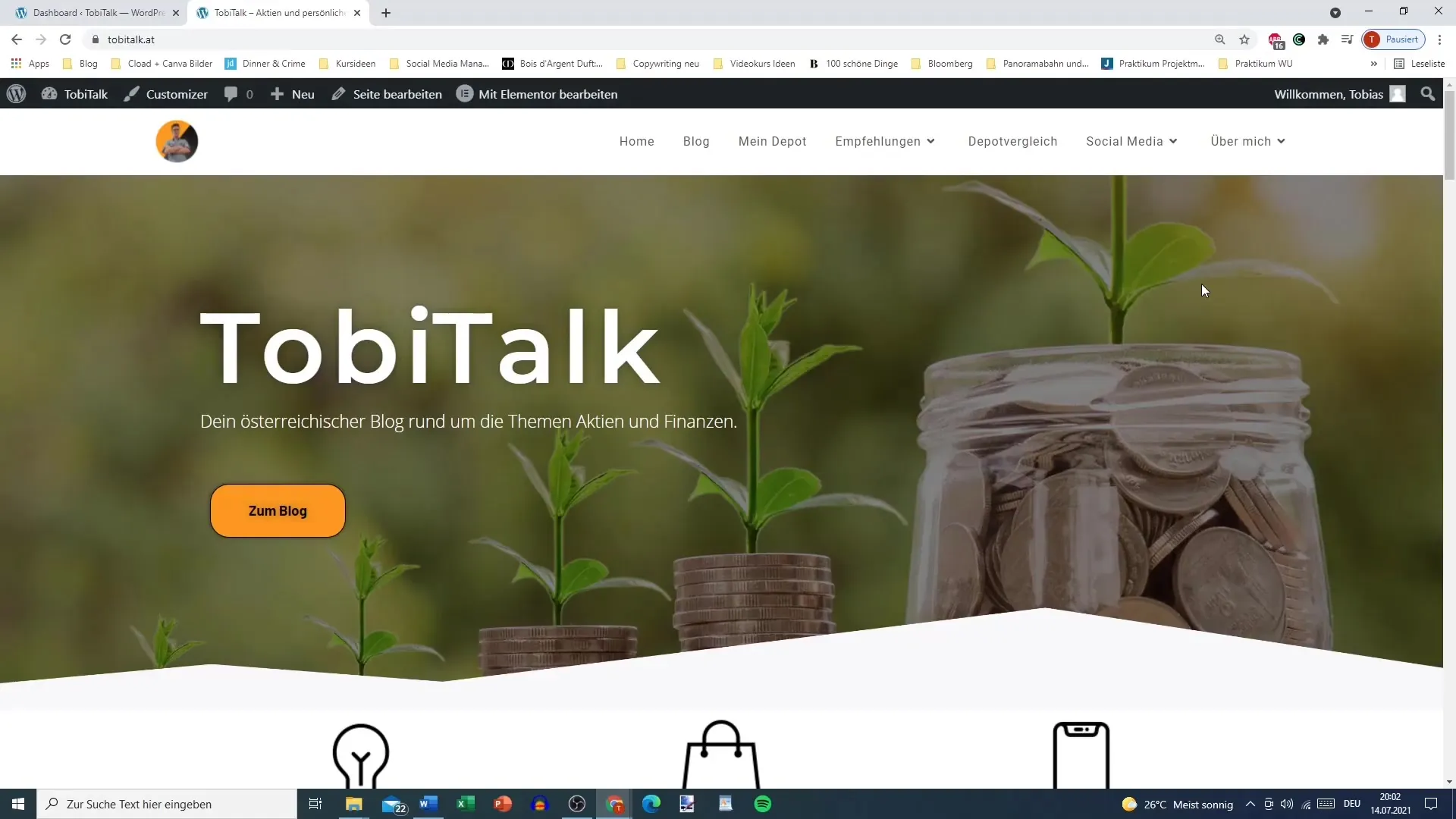
2. Ange sidans titel
I redigeringsområdet kan du nu ange titeln på din nya sida. Du kan till exempel välja "Hemsida ny Hemsida" eller någon annan passande titel. Se till att titeln återspeglar din innehåll. Efter att du har angett titeln kan du spara sidan.
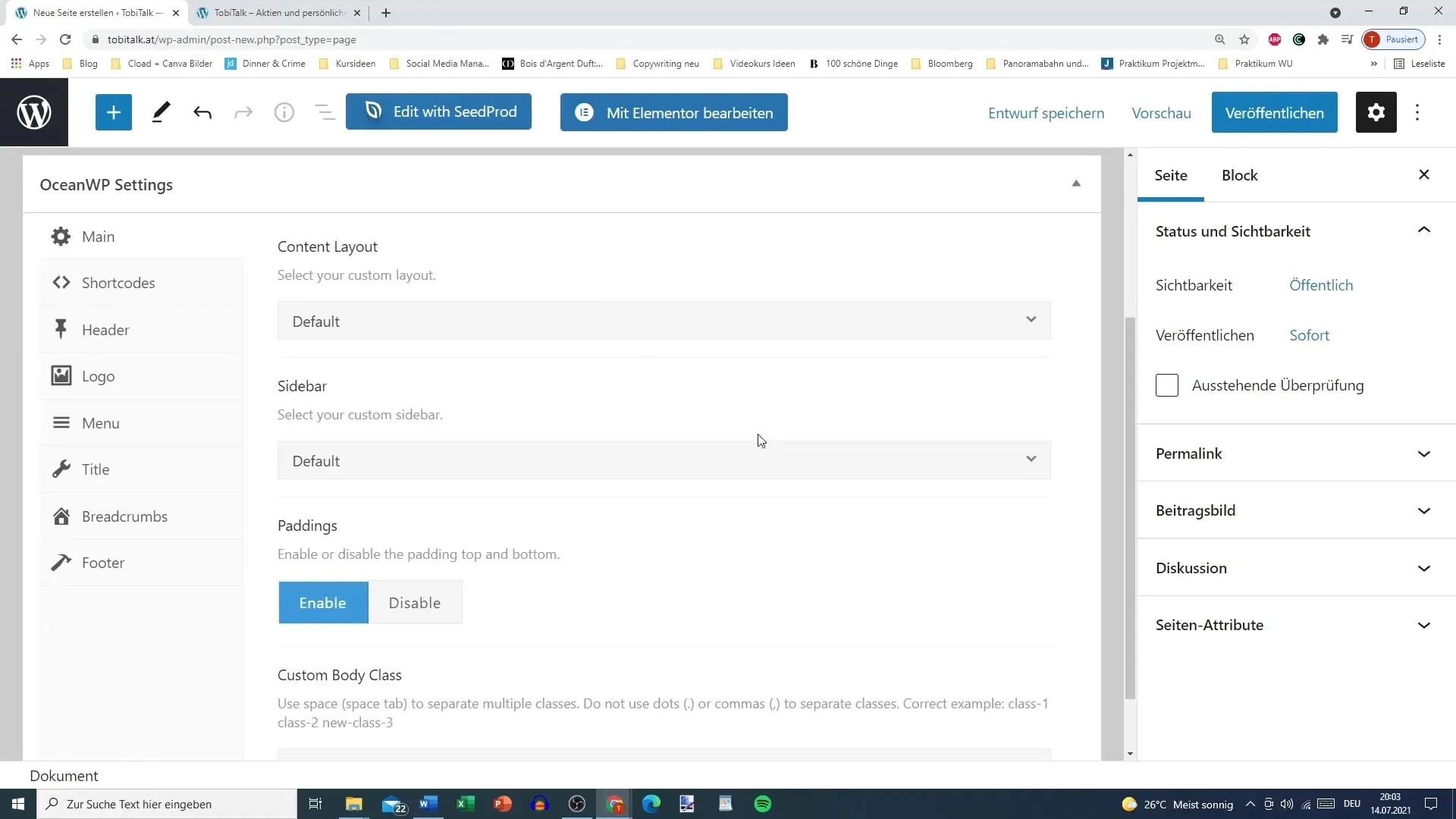
3. Anpassa URL
En viktig punkt är URL:en (Permanentlänk) för din sida. Detta skapas automatiskt när du skriver in titeln. Om din titel dock innehåller specialtecken eller åäö, bör du undvika dessa. Ett rekommendation är att separera orden med bindestreck. Se till att URL:en visas i formatet "ny-hemsida". Tryck sedan på "Publicera" för att publicera sidan online.
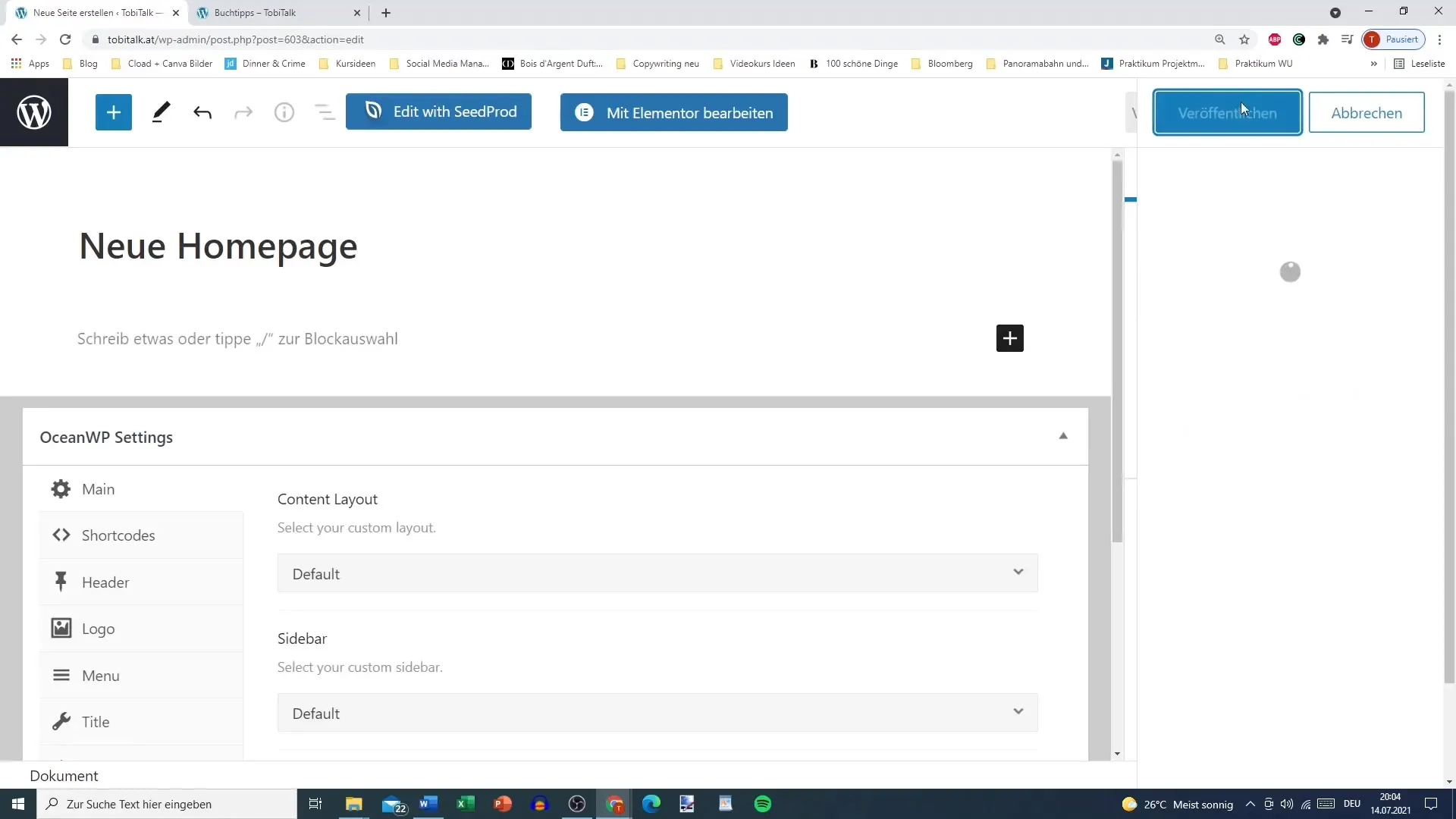
4. Återgå till hemsidans inställningar
När din sida är publicerad kan du göra den till hemssida i inställningarna. Gå tillbaka till menyn på vänster sida och klicka på "Inställningar". Välj där underpunkten "Läsning". Här kan du antingen välja att visa de senaste inläggen eller en statisk sida som hemsida.
5. Ange hemssidan som statisk sida
I läsuppgifterna kan du nu välja sidan du precis har skapat. Välj den nya hemsidan från rullgardinsmenyn för den statiska hemsidan. Om du vill ställa in en inläggssida kan du göra det här, men i den här guiden fokuserar vi endast på hemsidan. Glöm inte att spara dina ändringar.
6. Kontrollera den nya hemsidan
Efter att du har sparat allt kan du kontrollera om din nya startsida visas korrekt. Gå till webbadressen för din sida och titta på resultatet. Det kan vara att designen är enkel, men det är startpunkten för ytterligare anpassningar med Elementor.
7. Redigera och hantera sidan
Om du vill göra anpassningar när som helst kan du via menyalternativet "Alla sidor" komma till den skapade sidan. Där har du möjlighet att redigera sidan eller vid behov också radera den. Du behöver inte känna dig pressad att göra allt perfekt, eftersom alla ändringar kan ångras när som helst.
8. Användning av Elementor
Om du redan har installerat Elementor kommer du att se hur sidan är markerad. Elementors funktioner möjliggör enkel design och anpassning av din hemsida. Använd dessa möjligheter för att redigera din innehåll precis som du vill!
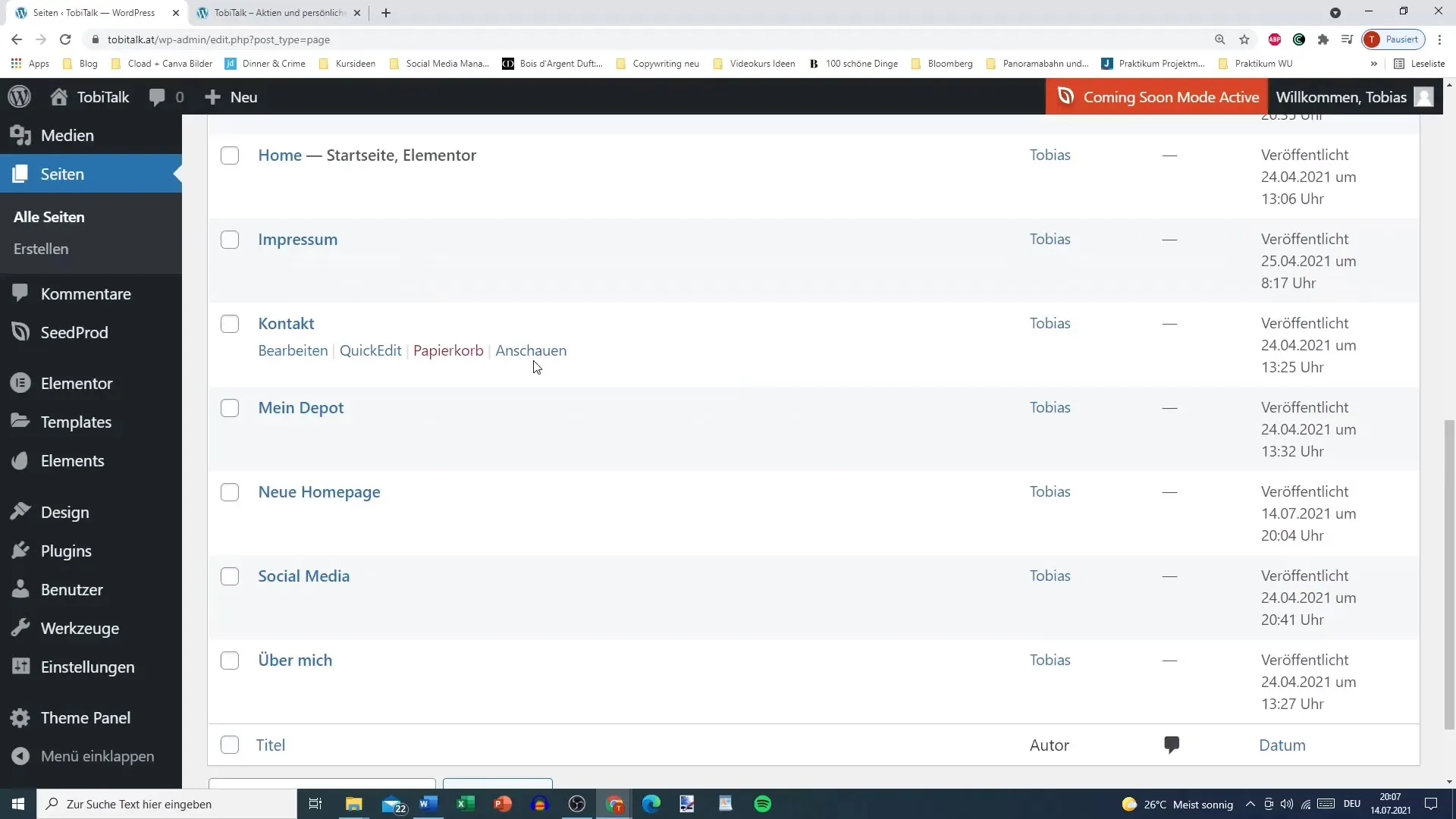
Sammanfattning
Du har nu lärt dig hur du effektivt skapar din första WordPress-sida med Elementor. Processen innebär att skapa en ny sida, justera titlar och URL:er samt ställa in den statiska hemsidan. Snart kan du anpassa din hemsida ytterligare för att göra den unik och attraktiv.
Vanliga frågor
Hur skapar jag en ny sida i WordPress?Du går till instrumentpanelen, klickar på "Sidor" och sedan på "Skapa".
Hur kan jag anpassa min sidas URL?URL:en genereras automatiskt; se till att undvika specialtecken och diakriter.
Vad gör jag om jag gör ett fel på min sida?Du kan redigera eller ta bort sidan när som helst om något inte stämmer.
Hur gör jag min nya sida till startsidan?Gå till inställningarna under "Läsning" och välj din nya sida som statisk förstasida.
Vilka designmöjligheter har jag med Elementor?Elementor ger dig många möjligheter att designa din sida efter din smak.


